Mainos
Kuinka monta sähköpostitilausta sinulla on? 50? 100? 200? Jos olet kuin minä, sinulla ei ole aavistustakaan, mutta tiedät, että se on paljon. Saapuneet-postilaatikon tyhjennysten vuoksi on aika ryhtyä toimiin.
Tilausten lopettaminen ei kuitenkaan aina ole vastaus - jotkut uutiskirjeet ovat ehdottomasti lukemisen arvoisia! (Jos tarvitset geeky muoti neuvoja 5 hienoa muotiuutiskirjettä, jotka sinun tulee tilata, jos olet geek Lue lisää Esimerkiksi.) Joten mitä voit tehdä tyhjentääksesi postilaatikon, joka on täynnä uutiskirjeitä?
Hanki päivittäinen tiivistelmä
Kuvittele, että sen sijaan, että saisit kymmeniä sähköposteja joka aamu, voit vastaanottaa sen sijaan vain yhden sähköpostin. Olemme osoittaneet sinulle kuinka Unroll.me voi auttaa sinua lopettamaan toivomattomien uutiskirjeiden tilauksen irtotavarana, ja se on todella hyödyllistä, mutta jos et halua hävittää kaikkia uutiskirjeitäsi, se voi myös auttaa sinua hallitsemaan niitä. Kun olet antanut Unroll.me-pääsyn sähköpostitilillesi, näet kaikki tilauksesi kojetaulussa ja voit valita yhden kolmesta vaihtoehdosta jokaiselle:
Lopeta tilaus, rullatatai jätä postilaatikkoon.
Jos valitset ”roll up”, tilaus lisätään päivittäiseen tiivistelmäsähköpostiisi, joka toimitetaan joka aamu. Saadusta postilaatikostasi poistaman sotkua on hämmästyttävä - et vain voi kerätä koko omaa kansiota uutiskirjeet yhdeksi sähköpostiviestiksi, mutta voit myös sisällyttää sosiaalisten verkostojen ilmoituksia ja muita automatisoituja myös sähköpostit. Jos haluat nähdä kokoelmassa olevan kohteen kokonaisen tekstin, napsauta vain sitä, niin saat täyden version selaimessa. Eikä mitään sähköpostiviestejä poisteta - ne vain arkistoidaan, jotta voit käyttää niitä myöhemmin sähköpostitilisi kautta.
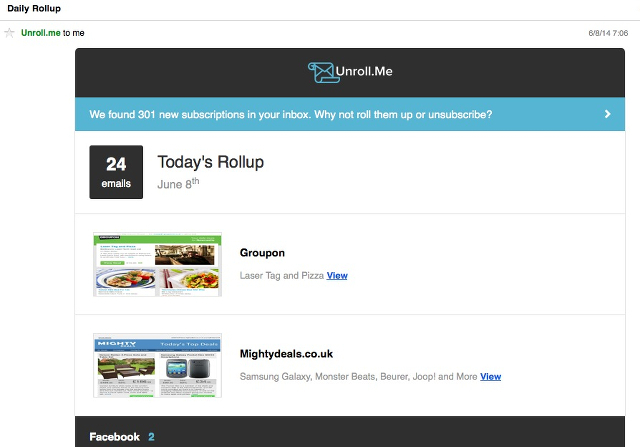
Siellä on myös uusi palvelu nimeltään FollowLetter, joka näyttää tarjoavan samanlaisia toimintoja. Valitettavasti se on tällä hetkellä vain kutsu-beta -versiossa. Olen pyytänyt kutsua, mutta en ole vielä saanut sitä. Jos teen, ilmoitan siitä! (Ja jos joku siellä on kokeillut sitä, jätä kommentti ja kerro meille kuinka se toimii!)
Arkistoi uutiskirjeesi
Jos haluat poistaa uutiskirjeet kokonaan postilaatikostasi, jotta voit lukea niitä muualla, sinulla on muutama vaihtoehto. Tietysti voit aina vain määritä suodattimet Gmailissa, Hotmailissa, Yahoossa Sähköpostisuodattimien määrittäminen Gmailissa, Yahoo Mailissä ja OutlookissaSähköpostien suodatus on paras työkalu pitämään postilaatikkosi siistinä ja järjestetyinä. Näin voit määrittää ja käyttää sähköpostisuodattimia Gmailissa, Yahoo Mail ja Outlook. Lue lisää , tai joku muu postin tarjoaja lähettää uutiskirjeesi tiettyyn kansioon ja merkitse ne luetuiksi (tai ei), joten ne arkistoidaan aina, mistä löydät ne myöhemmin. Mutta on olemassa joitain parempia vaihtoehtoja.
Jos et tunne Jos tämä, niin se (IFTTT), on nyt hyvä aika oppia! (Äärimmäinen IFTTT-opas: Käytä verkon tehokkainta työkalua kuten ammattilainen Äärimmäinen IFTTT-opas: Käytä verkon tehokkainta työkalua kuin ammattilainenJos tämä sitten, joka tunnetaan myös nimellä IFTTT, on ilmainen verkkopohjainen palvelu, jonka avulla sovelluksesi ja laitteesi toimivat yhdessä. Etkö ole varma kuinka rakennat appletin? Seuraa tätä opasta. Lue lisää on loistava ilmainen esittely siihen, mitä IFTTT tekee ja miten se toimii.) Hyödyntämällä sovelluksen kykyä Voit arkistoida uutiskirjeesi tiettyihin laukaiseviin toimiin vastaamalla useita paikoissa.

Voit esimerkiksi yhdistää edelleenlähetyssäännön ja yllä oleva resepti sähköpostiviestien välittämiseksi taskuun. Siellä on myös todella hieno resepti lähettämällä Evernote-sähköpostiviestejä Evernoteen. Asenna vain Gmail-suodatin merkitäksesi sähköpostiviestisi Evernote-merkinnällä ja merkitsemällä ne luetuiksi, niin sinut asetetaan. (Siellä on samanlainen resepti merkittyjen sähköpostiviestien lähettäminen taskuun.) IFTTT: llä on myös sähköpostin tiivistelmäkanava jonka voit yhdistää Gmailin sisäänrakennettuun suodatukseen luodaksesi oman version Unroll.men päivittäisestä kokoelmasta.
Marcello Scacchetti on myös luonut todella hienon skriptin, jonka avulla voit varmuuskopiosähköpostiviestit Gmail-tililtäsi Google Drive -kansioihin PDF-muodossa, joka antaa sinulle tavan luoda uutiskirjevarasto, jota voit selata vapaa-aikana. Komentosarjan määrittäminen ja sen suorittaminen on yksinkertainen prosessi - lisää vain tarra kaikkiin lähettämiisi sähköposteihin haluat arkistoida, napsauta sitten taulukon arkistoi Gmail-viestit -painiketta, ja ne kopioidaan Ajaa. Voit sitten arkistoida kaikki nämä sähköpostit Gmail-tunnisteeseen tai poistaa ne vain. Kun suoritin käsikirjoituksen, kuva-painavat sähköpostiviestit näkyivät ilman kuvia, joten se sopii parhaiten tekstiä sisältäville uutiskirjeille.

Pidä uutiskirjeet erillisinä postilaatikossasi
Välilehden Gmail-postilaatikon äskettäinen esittely toi mukanaan tarjouksia välilehti postilaatikkoosi, jossa joukko uutiskirjeitä luokitellaan automaattisesti. Tietysti automatisoituna se saa asiat ajoittain pieleen. Onneksi voit kuitenkin auttaa Gmailia oppimaan, mitkä sähköpostit on luokiteltava mainoskampanjoiksi ja mitkä menevät ensisijaisiin postilaatikoihin. Kun saat uutiskirjeen ensisijaiseen laatikkoosi, vedä se vain Tarjoukset-välilehteen (voit tehdä tämän myös kohteilla, jotka mieluummin olisit ensisijaisessa postilaatikossasi myynninedistämiskampanjan sijaan).

Kun olet opettanut Gmailia luokittelemaan uutiskirjeet tehokkaasti mainostuotteiksi, voit käyttää suurimman osan aikaa ensisijaisessa postilaatikossasi ja siirry vain Tarjoukset-välilehteen aina kun haluat tuntea itsesi tilaus.
Luo toinen tili
Monet ihmiset ylläpitävät useita sähköpostitilejä eri tarkoituksiin, ja tätä strategiaa voidaan käyttää myös pitämään uutiskirjeitäsi turhaamasta postilaatikoitasi. Luo toinen tili ilmaisella palveluntarjoajalla ja käytä tätä tiliä sähköpostitiedotteiden tilaamiseen. Siirry sitten vain kyseiselle tilille, kun haluat saada uusimmat Groupon-tarjoukset tai lukea MakeUseOf-uutiskirje (sinä tehdä hanki MakeUseOf-uutiskirje, eikö niin?).
Jos olet jo rekisteröitynyt joukko uutiskirjeitä ensisijaisella sähköpostiosoitteellasi ja haluat käyttää tätä strategiaa, voi yksinkertaisesti asettaa säännön tai suodattimen, jotta uutiskirjeet välitetään ensisijaiselta tililtäsi toissijaiselle ja poistetaan sitten niitä. Vaikka tämä on vähemmän tyylikäs strategia, se säästää aikaa muokata jokaista tilaustasi.
Kuinka hallitset uutiskirjeitä?
Olen käyttänyt useita näitä erilaisia menetelmiä, ja mielestäni Unroll.men päivittäinen kokoaminen on minulle paras menetelmä. Pidän siitä, että sen avulla voit kerätä joitain uutiskirjeitä ja antaa muiden päästä postilaatikkoosi, jotta et unohda niitä. Tunnen joukon ihmisiä, jotka käyttävät erillisiä sähköpostitilejä myös suurella menestyksellä. Mikä tahansa näistä strategioista toimii, ja saatat huomata, että niiden yhdistelmä - tai jotain täysin erilaista - on sinulle paras. Ja jos postilaatikkosi on täysin lunastuksen ulkopuolella, voit aina irtisanoa uutiskirjeitä irtotavarana Tyhjennä postilaatikko: peruuta nopeasti useiden uutiskirjeiden tilaukset näiden työkalujen avullaUutiskirjeiden tilaaminen on muutakin kuin vain roskapostia. Suurin osa postilaatikoihimme täyttävistä uutiskirjeistä ei myy lääkkeitä tai tarjoa palkintorahoja - ne ovat aitoja uutiskirjeitä luotettavilta yrityksiltä, jotka olemme itse tilanneet ... Lue lisää .
Mitkä uutiskirjeen hallintastrategiat ovat mielestäsi tehokkaimpia? Jaa luovia vinkkejä alla oleviin kommentteihin!
Dann on sisältöstrategia ja markkinointikonsultti, joka auttaa yrityksiä luomaan kysyntää ja johtaa. Hän myös blogeja strategia- ja sisältömarkkinoinnista osoitteessa dannalbright.com.